arcgis中文版林业制图方法
ArcGIS林业图制作简要方法

ArcGIS林业图制作简要方法ArcGIS是目前广泛使用的地理信息系统平台,隆阳区林业局2007年林改以来开始使用该软件对林业各方面进行画图操作,我通过地形图的扫描、栅格图像配准、矢量化数据的建立、编辑、小班属性数据的输入、地图版面设计等操作,简单介绍了林业地图制作的方法和步骤。
关键词:ArcGIS 林业制图制作林业图传统的方式是利用photoshop、CAD等软件来实行,主要是利用软件的图形编辑文字处理和符号制作功能对林业用图进行操作,完全依赖于操作人员对软件的熟练程度。
随着社会的发展,面对林业各类数据,老的制图方法图形与数据分离,没有一一对应关系,难以管理和动态分析,ArcGIS软件是一个全面的,可伸宿的GIS 平台,为用户提供了制图、编辑、矢量、栅格、测量分析等方面快捷的制图方法,该操作软件很好的弥补了以上软件的不足,被广泛应用于林业各类专题图的制作。
一.地理信息系统的定义地理信息系统(简称GIS)是在计算机软硬件支持下,对整个或者部分地球表层空间中的有关地理分布数据进行采集、处理、存储、分析、显示、描述的技术系统。
地理信息系统处理和管理的对象是多种地理空间实体数据及其关系,包括空间定位数据、图形数据、遥感图象数据、属性数据等,主要用于分析和处理一定地理区域分布的各种现象和过程,解决复杂的规划、决策和管理问题。
ArcGIS是美国环境系统研究所开发的新一代GIS软件。
二.ArcGIS在林业中的应用在林业方面被广泛应用于林业调查、林业规划设计、森林分类经营管理、森林资源信息管理、森林分类经营管理、森林限额采伐管理、更新造林管理等。
三.制图方法3.1地形图扫描将扫描仪与电脑连接,并正确安装扫描仪的驱动程序,然后将纸质地形图放在扫描仪进行扫描,注意为了减少误差,地形图在平展,不要有褶皱。
尽量使用大幅面扫描仪。
将扫描后的地形图保存为jpeg 格式或者tif格式,最好保存为tif格式,如果扫描仪只能扫描成jpeg 格式,就用photoshop软件将地形图转为tif格式。
林业Arcgis地理信息系统专题图制作方法研究

林业Arcgis地理信息系统专题图制作方法研究地理信息系统(GIS)在林业管理中的应用已成为一个必不可少的工具,GIS中的专题图是林业管理者进行决策分析和辅助决策的重要手段。
本文将介绍Arcgis地理信息系统中林业专题图的制作方法。
一、数据的准备在制作林业专题图之前,必须先搜集相关的数据。
这些数据包括林木种类、林地地形、土壤类型、降雨量、火灾数据等。
其中大部分数据可以从Arcgis系统中获取,也可通过网络或野外测量等途径获取。
在搜集数据时,还需要考虑数据的坐标系是否统一。
二、数据的处理1. 数据清洗:将搜集到的数据进行筛选和清理。
主要包括数据去重、数据格式的规范化和缺失数据的处理等。
2. 数据融合:将不同来源、不同格式的数据融合成一个完整的数据集。
数据融合可通过空间连接、属性连接、统计计算等手段进行。
3. 数据预处理:为了更好的表现数据的信息,需要对数据进行预处理,如剪裁、合并、重分类等操作。
三、专题图的制作1. 打开Arcgis软件,导入处理好的数据。
在Arcmap的菜单栏中选择“插入”-“图层”-“添加数据”,选择处理好的数据并导入。
2. 设置数据框架的地图范围和坐标系。
在数据框架中右击鼠标,选择“属性”,进入“数据框架属性”设置,设置地图的范围和坐标系。
3. 设置专题图的属性。
在图层列表中单击右键,选择“属性”-“符号”,设置各个数据的颜色和大小等属性。
4. 添加地图元素。
在数据框架中单击右键,选择“添加图层”-“文本”,添加地图标题、标注和图例等元素。
5. 保存专题图。
在菜单栏中选择“文件”-“保存”,保存专题图。
四、专题图的修改和优化1. 数据更新:专题图的更新可通过更新数据集或替换数据的方式进行。
在Arcmap的菜单栏中选择“文件”-“数据源”,进行数据的更新或替换。
2. 符号修改:修改专题图的符号可以通过重新设置数据属性,在“属性”-“符号”中进行相应的更改。
3. 地图显式设置:在制作专题图时,需要根据地图的业务需要,选择相应的图例、标签和方法等,使地图更具可读性和可视化效果。
ArcGis在林业制图中基本操作步骤及应用

A r c G i s在林业制图中基本操作步骤及应用1、启动程序。
翻开“开始”→“程序”→ ArcGis → ArcMap10.02、新建面文件。
在菜单栏中选择“黄箱子”(目录窗口)→“目录”→“+连结到文件夹”→选择“我的电脑”→选择保留地点。
(成立盘下目录文件夹,如: E 盘→〔新建文件夹〕),→重命名:XXXX ,→“确立”,→右键单击上步新建的文件夹名字→点击“新建”→单击“面文件shapefile”,→在“创立新面文件shapefile”对话框中:名称:输入XXX 小班,因素种类:选择“面”→“编写”→“空间参照属性”→“选择”→单击选中“ Projection .图标”→“增添”→单击选中“ GAUSS-Kruger 图标”→“增添”→单击“ xian1980 图标”→“增添”→单击“ xian1980-36 °图标”→“增添”→“确立”→确立。
即达成面文件的创立任务。
(此步新建面文件“名称”将自动移到左侧“图层”列框下方。
)3、新建线文件:翻开“红箱子”( ArcToolbox 窗口)(地理办理)→双击“数据管理工具” →双击“因素” →双击“因素转线”→出现“因素转到线”对话框→输入因素→单击上一步才建的小班面文件名称→“确立”。
即生成小班界。
4、( 1 )翻开底图:“文件”→“翻开”→在“查找范围”中查找底图寄存的地点(如:我的电脑→ E 盘→地图→XXX.mxd文件)。
(2 )增添图层:(翻开所建的面文件)。
在菜单栏中的“文件”→“增添数据”→“+”增添数据→“查找范围”(选择寄存的地点并翻开)→选中图框中的全部 XXX.shp 格式文件→“增添”。
或右键单击左侧“图层”→“增添数据” →查找范围中:查找已建好的面文件、选中 XXX.shp 格式文件→“增添”。
即达成增添。
也可采纳先翻开底图,再从“文件”→“添虽数据”→在所保留文件盘中选择翻开 XXX.shp 格式文件→“增添” →“封闭”→再封闭原底图全部数据→在右侧操作框中单击右键→“全图”→放大所新增添的图层→再加载底图5、依据需要达成所要属性表内容(小班因子)。
用ARCGIS做林业规划设计图步骤

用ARCGIS做设计图步骤盘县坪地乡林业站何永升一、在F盘建一个空文件夹(林业规划用图)→打开→右击→新建→shapefile→在名称里面输入“林业规划图”→要素类型选面→编缉→选择→双击Proiected Coordinate Systems→双击Gauss Kruger→双击Bei jing1954→双击Bei jing1954 35→应用→确定→确定→关闭ARCCATALOG10(在F盘建一个空文件夹(林业规划用图)→打开ARCCATALOG10→在F盘中找到林业规划用图文件夹→打开文件夹→右击→新建→个人地理数据库→个人地理数据库改为“林业规划图”→右击“林业规划图”→新建→要素数据集→命名为小班图→下一步→双击Proiected Coordinate Systems→双击Gauss Kruger→双击Bei jing1954→双击Bei jing1954 35→下一步→下一步→完成→右击小班图→新建→要素类→名称命名为“忠义”→类型为面要素→下一步→完成→关闭ARCCATALOG10)。
二、打开ARCMAP10→点+号→点+号→计算机→单击F盘→添加→关闭→点+号→单击F盘→双击林业规划用图文件夹→单击小班图shp→添加→右击小班图打开属性表→添加小班号、面积、小地名等字段→用以上办法把所需地形图添加进来。
三、双击小班图下面彩色的小方块→填充色选择无→轮廓宽度选3→轮廓颜色选择红色→确定。
四、点编缉器→开始编缉→小班图→继续→确定→小班图→单击面→绘制小班图→完成小班勾绘→右击面积字段→计算几何→选择公顷→确定。
五、点左下角布局视图→点左上角文件→页面设置→选择A3纸→横向→确定→比例调到1:10000→拖动图纸到适合位置→插入→内廓图线→边框→间距调为20→确定→右击图层→属性→网格→新建网格→选中方里网→下一步→X轴调为1000,Y轴调为1000→样式→确定→下一步→线样式颜色调为无,轴长刻度调为0,→文本样式选择字体、字号、字的颜色→确定→下一步→最上面一个方框内打√→完成→应用→确定→插入→标题→命名为林业规划用图→确定→右击林业规划用图→属性→大小和位置→调整宽度和高度→确定。
林业工程图纸制作中的ArcGIS软件应用

林业工程图纸制作中的ArcGIS软件应用林业工程图纸制作是林业工程建设过程中不可缺少的步骤之一。
ArcGIS是一款广泛应用于GIS领域的软件,拥有多种功能,其中包含丰富的地图制作功能,也可用于林业工程图纸的制作。
本文将介绍ArcGIS软件在林业工程图纸制作中的应用方法。
一、数据准备在ArcGIS软件中,常用的林业数据包括地形图、影像图、土地利用图和道路图等。
这些数据应在制作图纸前进行处理,比如要调整图像旋转角度、投影坐标系等。
二、ArcMap软件的使用1.图幅设置ArcGIS软件能够非常方便的设置图幅范围。
使用ArcMap软件打开一个新的文档,新建一个数据框架,然后选择数据框架的页面设置。
页面设置多样化,根据实际需求选择。
2.图纸元素添加在制作图纸的过程中需要添加各种类型的符号、文字、线条、图案等元素。
通过ArcMap软件,用户可以轻松添加这些元素,并对其进行编辑,包括更改大小、颜色、样式等等。
3. 元素对齐在将不同元素组合成图纸时,需要确保它们的位置和对齐。
这时候可以使用ArcGIS软件的元素对齐功能。
将所需元素选中后,右键选择“排列”,弹出菜单中选择“元素对齐”,根据需求进行元素对齐。
4.比例尺设置在ArcGIS软件中,很容易设置图层的比例尺。
通过选择数据框架选项中的“使用预定义的比例尺”或设置“自定义比例尺”,从而设置个性化的比例尺。
5.标注设置标注是图纸中非常重要的组成部分。
在ArcGIS软件中,可以使用标注功能为图纸元素添加相关信息。
可以选择标注的字体、颜色、大小以及标注的方式、位置等等。
6.效果预览在ArcGIS软件中,可以进行预览和调整图纸效果。
点击“文件”菜单,选择“打印”。
在所弹出的菜单中选择“布局”选项卡,就可以预览图纸打印的效果。
三、数据输出经过以上步骤的处理,便可进行数据输出。
在ArcMap软件中通过选择“文件”,然后选择“打印”,进行打印输出。
可以直接打印出图纸,也可以选择将图纸输出为JPEG、PDF等格式。
ARCGIS林业专业制图

ARCGIS林业专业制图ARCGIS 林业专业制图基础应⽤⼀、制图原则:在林业上,由于制图对象多种多样,图的⽐例尺和⽤途业不相同,因此各种图的资源来源、表⽰⽅法和制图⽅法都有所不同。
从制图的完整性讲,⼀张完整的林业⽤图包括:图头、图框、指北针、⽐例尺、图例、署名、编制⽇期、图签。
图头位置⽰意图指北针署名编制⽇期图例图框⼆、制图步骤:1.坐标系统的设定:打开ArcMap 图层(右键)属性坐标系统预定义Geographic Coordinate Systems Asia Beijing 1954Projected Coordinate Systems Gauss kruger Beijing 1954Bejing 1954 GK Zone 17N 确定(根据不同的数据选择不同的带)2.数据层的添加:图层(右键)添加数据选择制图所需的图层添加注意:如果出现以下对话框,说明数据源的坐标系统不同,直接单击关闭,⾃动将其数据转换到相同坐标系统下。
3.组的⽣成:在图层下⾯的数据层中选择相同类型的数据组成组,便于数据的管理。
选择数据(右键)组(双击)新建组合图层常规,图层名称(L):修改图层名称确定可以修改4.保存⼯程:数据添加后,保存⼀个⼯程⽂件,以便以后随时调⽤。
⼯程⽂件名:*.mxd⽅法⼀:⽅法⼆:⽂件保存当你保存⼯程以后,左上⾓显⽰⼯程名称。
5.属性表:选择数据层(右键),如“县乡点”打开属性表字段记录6.查询:⽤于根据属性表⾥的同⼀字段的不同记录进⾏有选择的显⽰选择数据层(右键),如“县乡点”属性查询构造器双击“名称”单击“=”单击“获得唯⼀值”双击“辽西乡”(你需要的内容)检查表达式正确与否,可以⽤对话框下⾯的“校验”;重写表达式可以⽤“清除”查询表达式注意:在针对字符型字段的记录时,如“辽西乡”,表达式中⼀定要使⽤在英⽂输⼊法下的单引号7.点的显⽰:选择数据层(右键),如“县乡点”属性符号化单击打开符号选择器(改变点的形状、颜⾊、⼤⼩)选择形状改变颜⾊改变⼤⼩8.加载没有的符号:更多符号添加选择后缀名为.style的⽂件打开9.⽤⼀个字段的唯⼀值显⽰:选择数据层(右键),如“地类点”属性符号化类别唯⼀值值字段下拉列表框选择需要分类的字段,如“地类名”添加所有值修改点的⼤⼩、形状、颜⾊确定单击,可以修改名称单击,取消双击,改变点的形状、颜⾊、⼤⼩10.点颜⾊:可以根据⾃⼰的需要调整单击这个倒三⾓更多颜⾊更改数据,调整颜⾊11.点标注:不⽤显⽰点的形状,只标注它的值选择数据层(右键),如“⼩地名点”属性符号化打开符号选择器颜⾊⽤“⽆颜⾊”去掉边圆边框属性轮廓线颜⾊⽆颜⾊确定选择数据层(右键),如“⼩地名点”属性标注线、⾯的查询、显⽰、标注与点的操作完全相同12.分⼦式的标注:点、线、⾯都适⽤⽆颜⾊选择⽆颜⾊后,默认的形状,依然有⼀个空⼼的圆边框单击,勾上选择⽤于标注的字段字体编辑⼯具,与word⽂档相同选择数据层(右键),如“⼩班”属性标注表达式输⼊分⼦式语句输⼊分⼦式语句注意:分⼦式语句的输⼊时,⼀定要在英⽂输⼊法的状态下输⼊;输⼊时要空格;根据不同的情况,可以将 [原⼩班号]、[⽣态区位]、[⼩班⾯积]更改成不同字段,还可以根据不同情况增加字段,减少字段。
ArcGIS在林业规划设计制图中的应用
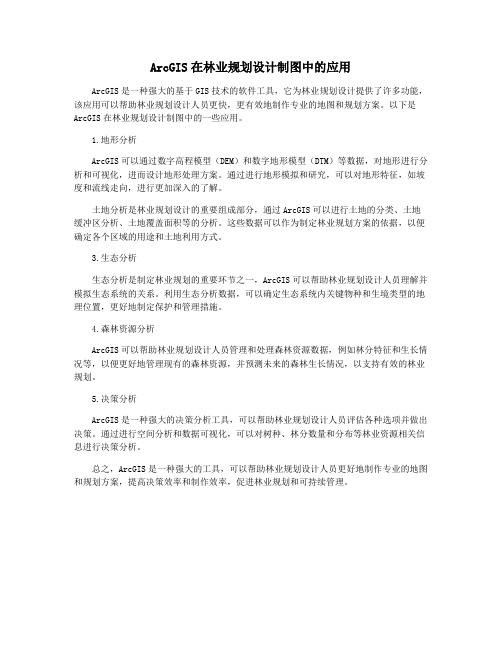
ArcGIS在林业规划设计制图中的应用
ArcGIS是一种强大的基于GIS技术的软件工具,它为林业规划设计提供了许多功能,该应用可以帮助林业规划设计人员更快,更有效地制作专业的地图和规划方案。
以下是ArcGIS在林业规划设计制图中的一些应用。
1.地形分析
ArcGIS可以通过数字高程模型(DEM)和数字地形模型(DTM)等数据,对地形进行分析和可视化,进而设计地形处理方案。
通过进行地形模拟和研究,可以对地形特征,如坡度和流线走向,进行更加深入的了解。
土地分析是林业规划设计的重要组成部分,通过ArcGIS可以进行土地的分类、土地缓冲区分析、土地覆盖面积等的分析。
这些数据可以作为制定林业规划方案的依据,以便确定各个区域的用途和土地利用方式。
3.生态分析
生态分析是制定林业规划的重要环节之一,ArcGIS可以帮助林业规划设计人员理解并模拟生态系统的关系。
利用生态分析数据,可以确定生态系统内关键物种和生境类型的地理位置,更好地制定保护和管理措施。
4.森林资源分析
ArcGIS可以帮助林业规划设计人员管理和处理森林资源数据,例如林分特征和生长情况等,以便更好地管理现有的森林资源,并预测未来的森林生长情况,以支持有效的林业规划。
5.决策分析
ArcGIS是一种强大的决策分析工具,可以帮助林业规划设计人员评估各种选项并做出决策。
通过进行空间分析和数据可视化,可以对树种、林分数量和分布等林业资源相关信息进行决策分析。
总之,ArcGIS是一种强大的工具,可以帮助林业规划设计人员更好地制作专业的地图和规划方案,提高决策效率和制作效率,促进林业规划和可持续管理。
林业Arcgis地理信息系统专题图制作方法研究

林业Arcgis地理信息系统专题图制作方法研究随着林业管理对空间信息的需求不断增加,地理信息系统(GIS)成为林业管理中不可或缺的工具。
在GIS中,专题图是一种用于显示特定主题的地图,例如林地覆盖类型、林木分布、林火风险等。
本文研究了林业Arcgis地理信息系统专题图的制作方法,包括数据收集、数据预处理、地理处理和专题图制作四个主要步骤。
数据收集是制作专题图的第一步。
林业专题图的制作需要各种空间数据和属性数据。
空间数据包括林地边界、林地利用类型、湿地、道路等,可以通过遥感影像解译、地面调查等方式获得。
属性数据包括林木种类、林龄、地形、土壤类型等,可以从相关部门和机构获取。
数据收集的目的是收集到全面、准确、高质量的数据,以供后续的处理和制图使用。
数据预处理是将原始数据进行清理、整理和格式转换的过程。
在数据预处理中,需要对数据进行清洗、去除重复、填充缺失值等操作,以确保数据的完整性和准确性。
对于不同来源的数据,还需要统一其坐标系和投影方式,以便后续的地理处理和分析。
地理处理是将数据进行空间分析和处理的过程。
在地理处理中,可以进行空间插值、缓冲区分析、叠加分析等操作,以获得更加丰富和有意义的数据。
可以通过插值方法生成林地覆盖类型的连续表面,以便在专题图上显示不同类型的林地分布。
地理处理的目的是提取、处理和分析数据中的有用信息,为专题图的制作提供数据基础。
专题图制作是将经过预处理和地理处理的数据进行可视化展示的过程。
在Arcgis中,可以选择合适的符号、颜色和图层叠置方式,以制作出具有较高信息密度和可读性的专题图。
可以使用不同颜色和密度的点符号表示不同树种,使用等高线和颜色符号表示地形等特征。
专题图制作的目的是将数据转化为易于理解和有效沟通的图像,以便林业管理人员对林业情况进行分析、决策和管理。
- 1、下载文档前请自行甄别文档内容的完整性,平台不提供额外的编辑、内容补充、找答案等附加服务。
- 2、"仅部分预览"的文档,不可在线预览部分如存在完整性等问题,可反馈申请退款(可完整预览的文档不适用该条件!)。
- 3、如文档侵犯您的权益,请联系客服反馈,我们会尽快为您处理(人工客服工作时间:9:00-18:30)。
中文版林业制图方法(参考)二◦一二年五月目录制图是林业行业的基础性工作之一,由于行业的特点,我们的工作大多与地理信息有关,近来年,随着林业的不断发展,管理手段也在不断更新,对林业制图也提出了更高的要求。
找到一个适合我们林业行业的制图软件,使它既能制作美观严谨的林业地图,又能方便我们管理这些地理信息数据,是件十分重要的事。
近年来,世界上常用的GIS 软件已达400 多种,它们大小不一,风格各异。
国外较着名的有ArcGis 、MapInfo 、GENAMAP 、MGE 等;国内较着名的有方正智绘、MAP/GIS , Geostar和CITYSTAR 等。
ArcGis是ESRI公司开发的地理信息系统(GIS)软件,最新版本于2010 年推出。
它是一个可伸缩的,全面的GIS 平台。
它拥有非常完备的产品线,有桌面版(ArcGIS Desktop)、服务器版(ArcGIS Server)、嵌入版(ArcGIS Engine)、移动版(ArcPad)等,能满足我们的不同需求。
相对于传统制图方法,Arcgis 具有平台适应性广、计算精度高、速度快、数据集中管理、便于制图输出等优点。
经过多年的发展,Arcgis 已成为林业制图和管理的重要工具之一,它能使我们的工作更加优质高效。
我们一般是使用的是桌面版,此次要讲的也是桌面版( Arcgis Desktop)。
一、准备工作(一)设施设备准备1、硬件准备(1) 计算机相关设备①计算机因图形制作对计算机要求较高,一台运行速度快、存储容量大、稳定性高的计算机对于制图工作来说是个有力的保障。
Arcgis官方硬件要求如下表:②打印机所有支持windows的打印机均可被Arcgis使用。
为方便图形的整体输出,建议购置大幅面彩色打印机。
③扫描仪为方便地形图和工作图输机录入,建议购置大幅面扫描仪。
(2)地形图准备1:1万或1:5万比例尺地形图及其扫描图。
尽量用大比例尺地形图,将其配准。
搞过二调的单位可以将委托单位已配准的地形图拷回来。
(3) 其它设备数码照相机、GPS( GARMIN 、麦哲伦等)等设备,用于辅助Arcgis 软件。
2、软件准备(1) 制图软件栅格图形处理软件:PHOTOSHOP。
GIS 软件:Arcgis 中文桌面版。
(2) 数据传输软件GPS 数据导入导出软件,如GARMIN 公司的MAPSOURCE 软件等。
(3) 安全软件为保证制图环境的安全,建议购置杀毒及防火墙软件,杀毒软件可选用国产的瑞星、国外的卡巴斯基、NOD32 等,防火墙可选用国产的瑞星、国外的ZONE ALARM 等。
(4) 其它相关软件常用的办公软件如MS OFFICE 2003 等。
(二)人员准备林业制图最好抽调技术能力强、熟悉电脑操作、有一定制图软件使用经验的人员,通过集中进行培训,使其能够独立熟练操作,提高制图质量和效率。
(三)准备方法硬件和人员准备主要是通过行政手段来进行,不开展来讲,在此重点讲一下软件准备方法,包含操作系统调试、软件安装、调试等操作方法。
1、操作系统调试对操作系统进行适当调试以使其能更好的运行制图软件。
(1) 关闭CPU硬件数据执行保护(DEP)功能现在的CPU 一般都带有硬件数据执行保护功能(DEP),在部分计算机安装和使用制图软件过程中会导致运行出错,此时需关闭此功能。
XP 操作方法见,WIN7 关闭方法见。
要注意的是按录像操作后需重新启动计算机方能生效。
(2) 升级操作系统补丁对于XP 操作系统而言,必须升级到Service Pack 3 补丁才可以安装Arcgis ,可以通过微软官方网站、驱动之家等网站下载,安装很简单,几乎一路下一步即可;对于Win7,建议升级到Service Pack t(3) 安装.NET FRAMEWORK sp1 组件此操作仅XP 未安装此组件时才进行,Win7 自带此组件,无需安装。
XP 安装的方法参考。
⑷Win7关闭用户账户控制(UAC)功能对于Win7 系统来说,用户账户控制会影响制图软件安装及运行,在安装运行之前需关闭此功能。
方法请参考。
2、制图软件安装、调试(1) PHOTOSHOPPHOTOSHOP 是国际着名公司ADOBE 出品的栅格图像处理软件,可完成对地形图的扫描、裁剪、校正、增加等功能。
此软件发展很快,目前的最新版为CS5,大家可以自行下载安装,在此提供两个版本的安装方法。
版安装方法:参考。
CS2版安装方法:参考。
(2)ARCGIS中文版①挂载安装盘镜像安装虚拟光驱文件(.isz)的挂载软件,这类软件很多,如UltralSO、WinMount、Daemon Tools等,我用的是Ultraiso。
将我压缩修正的Arcgis安装盘挂载到系统里。
加载成功后在计算机(xp系统为我的电脑)里会出现一个光驱盘符,这就是Arcgis的安装盘。
債育可移动存储的爾(2)” CD 驱5® (H:) ESR.I.ARCGIS.1O.C孝0宇节可用•共5朋GBCDFS②安装Arcgis许可证管理器Arcgis软件采用许可证的方式进行授权,必须安装一个许可证管理器才能使用它,Arcgis可用的许可证管理器有版、版两种。
版的许可证可以在不使用Arcgis的时候关闭许可服务,节约一部分系统资源,但配置界面是英文的;版的许可证安装后,随系统的启动而启动,占用一部分系统资源,不可以按需设置,但它是中文的。
许可证安装文件夹位于安装盘\Desktop\License下,是版许可证管理器的安装程序,是版的安装程序。
两个版本的安装方法及配置方法见录像。
先演示,再现在演示。
③安装Arcgis桌面版主程序安装文件夹位于安装盘,安装方法见。
这里需要说明一下,在安装的时候可以选择全部安装,但一般Templates是一些地图文件的样式,我们基本用不到,可以不安装,以节约安装时间。
在这里需要说明一下,安装完成后安装程序会自动安装中文支持组件,千万不要取消,否则程序界面是英文的。
=它安装完就可以配置许可了。
这样就安装完成了,需要说明的时在配置许可的时候要设置成Arcinfo模式,在许可证服务器框里输入local_host或你的计算机名确定即可。
最后我们来试验一下程序是否能正常运行。
当然win7 的话可以将Arcmap 锁定到任务栏以方便我们打开它,xp 的话可以将Arcmap 快捷方式复制一个到桌面上,以方便作用。
④安装其它组件Arcgis 的组件很多,主程序安装完成后可根据需要进行安装,如Arcgis Data Interoperability 扩展模块(与外部数据交换的模块)、Arcgis Desktop 面向开发人员的VBA 资源(VBA 编程接口)等。
安装方法比较简单,与主程序安装方法雷同。
下面就演示一下的方法。
下面再演示一下。
⑤安装补丁包:A. Service Pack 3这是官方修正Arcgis存在的Bug (漏洞)而发布的修补程序。
安装文件位于\Desktop\Service Pack下,文件名为。
方法很简单,一步下一步即可。
要注意的是安装完了以后程序会自动安装中文支持组件,此时不要取消(Cancel),否则程序将以英文界面运行。
下面就演示一下。
安装完了查看一下版本信息。
版本号显示3600就说明已经打上sp3补丁了。
B. Arcgis Data In teroperability (数据互操作模块)sp1。
下面来演示一下,安装文件位于安装盘\DataInterop\Service Pack下,文件名C. 版许可证管理器sp2。
下面来演示一下,安装文件位于安装盘\Desktop\Lice nse'Service Pack下,文件名为。
安装完成后需要重新启动计算机。
D. 其它补丁。
请随时关注ESRI中国官方网站,网址:。
⑥设置第一次运行Arcgis 时需要做一些设置,以使它能更符合我们的使用习惯。
主要有、,、等。
操作方法见录像。
⑦特别说明由于的原因,如果操作系统是Win7 的话,它将不能在ADSL 或VPN 已连接的情况下运行,此时需要断开连接,方可正常运行Arcgis ,这点需要大家注意一下。
目前解决的办法有使用路由器拨号上网,断开连接运行Arcgis、更换操作系统等。
希望ESRI在下一个Arcgis 补丁包中解决此问题。
二、基本知识(一)基本概念1、地图单位长度单位:1km (公里)=1000m (米,公尺)1m (米)=1000mm (毫米),1m=100cm (厘米)1m=10dm (分米)1m=3 尺,面积单位:1 公顷=15 亩,1公顷=1 万平方米,1 平方公里=100公顷,1 亩=2000/3 平方米1 平方公里=100 万平方米,1 平方公里=1500 亩英寸:是电子世界的特殊单位,很常见于计算机屏幕,电视机等等,都是对角线长度计算的1 英寸(inch )=,1 英尺=12英寸,1 米=1000/= 英寸屏幕比例计算:1 英寸=96 像素,都转换为统一单位计算(英寸)打印分辨率:300dpi=1 英寸300 像素(点)2、比例尺到底什么是比例尺和比例尺具体表现,最简单的讲,比例尺=图上距离/实地距离,对于一幅挂图就是纸张和地图实际距离的比值。
地形图基本比例尺有1:5 千,1:1 万、1:2.5 万、1:5 万、1:10 万、1:25万、1:50 万、1:100万。
比例尺有大小之分,由于比例尺是个比值,分母越大,比例尺也越小,单位必须一致;通常称1:100万、1:50万、1:20 万为小比例尺地形图;1:10 万、1:5 万和1:万为中比例尺地形图;1:1 万、1:5000、1:2000、1:1000和1:500为大比例尺地形图。
比例尺精度:1:500 的纸张1mm 对应地图500mm,。
1:1 万地图:纸张1mm :1*10000=10m, 10 米。
一幅实际的实际地图实际上的数据精度,肉眼观察最小距离为,所以:1:500的数据精度为:*500=5cm , 5公分。
1:10000数据精度为:*10000=1m,1 米。
3、影像的分辨率是指在影像数据中一个像素代表地面的大小,通常也是人眼能识别的最小地物大小。
具体:当分辨率为1m时,也就是说,图像上的一个象元相当于地面1m x1m的面积,即1m2 (平方米),当分辨率为1m 时,也就说,我们可以在影像中最小能分辨出距离为1 米的地物(二)Arcgis 平台简介1 、Arcgis 的运行模式Arcgis 桌面版有三种运行方式,即ArcView、ArcEditor、ArcInfo 。
Arcview 是最基本的运行方式,它仅支持最基本的数据浏览工具;ArcEditor 在ArcView 的基础上,增加对数据编辑的支持;而ArcInfo 在ArcEditor 的基础上又增加了数据分析处理等所有工具。
